La tecnologia Chromecast non è riservata esclusivamente agli utenti Android, ma offre anche la possibilità di streaming per gli utilizzatori di dispositivi Apple. Nonostante alcune limitazioni nella compatibilità con piattaforme di terze parti, i dispositivi Apple supportano questa funzionalità. Di seguito vengono presentate le modalità di utilizzo.
In questo articolo
Guida rapida all'uso
Per eseguire lo streaming da un iPhone a Chromecast, è possibile configurare il dispositivo utilizzando un dispositivo Apple seguendo questi passaggi:
- Collegare l'iPhone e il Chromecast alla stessa rete wireless.
- Aprire un'applicazione che supporta la funzione di casting.
- Selezionare il contenuto da trasmettere.
- Toccare l'icona del Cast e scegliere il dispositivo Chromecast.
Utilizzo di Chromecast con un iPhone
I telefoni Apple si integrano bene con i dispositivi di streaming Google. La configurazione del Chromecast può avvenire tramite l'app Google Home, consentendo lo streaming su qualsiasi dispositivo compatibile con il protocollo Cast.
Per utilizzare Chromecast è necessario verificare:
- Che l'iPhone sia aggiornato a iOS 15 o versioni successive.
- Che sia presente una connessione Wi-Fi comune tra telefono e Chromecast.
- Che non vengano utilizzati nomi di rete separati per bande diverse (2.4GHz e 5GHz), poiché ciò potrebbe causare problemi.
Sebbene vi siano delle limitazioni riguardo al mirroring a schermo intero su Chromecast dai dispositivi Apple, applicazioni esterne possono fornire soluzioni alternative.
Configurazione del Chromecast tramite un iPhone
Nella fase iniziale della configurazione del Chromecast, è possibile completare la procedura direttamente dall'iPhone.
I passaggi per la configurazione
- Scaricare l'app Google Home dall'App Store ed effettuare il login con un account Google.
- Collegare il Chromecast a una porta HDMI disponibile sulla televisione.
- Utilizzare l'adattatore di alimentazione fornito per collegare il Chromecast a una fonte elettrica.
- Accendere il dispositivo e seguire le istruzioni sullo schermo per abbinare il telecomando.
- Scegliere la lingua preferita.
- Apertura dell'app Google Home sull'iPhone.
- Toccare l'opzione Aggiungi nella sezione Dispositivi.
- Scegliere “Nuovo dispositivo” e specificare la posizione della casa.
- L'app cercherà i dispositivi; quando viene trovato il Chromecast, toccare Avanti.
- Eseguire la scansione del codice QR sul televisore utilizzando la fotocamera dell'iPhone.
- Accettare termini e condizioni.
- Scegliere la stanza in cui sarà posizionato il Chromecast e collegarlo al Wi-Fi.
- Eseguire l'accesso all'account Google.
- Accettare le politiche sulla privacy e concedere le autorizzazioni necessarie.
- Completare ulteriori passaggi sulla TV come configurazione del volume e dei controlli di accensione.
Eseguire lo streaming da un iPhone
Dopo aver completato la configurazione del Chromecast, è possibile trasmettere contenuti su qualsiasi dispositivo abilitato al Cast, come televisori o display intelligenti.
Come trasmettere contenuti
- Apertura di un'app compatibile con Google Cast (ad esempio YouTube).
- Cercare il contenuto desiderato da riprodurre.
li > - Toccare l'icona del Cast.
- Scegliere il proprio dispositivo Chromecast.
- Scaricare Screen Mirror – Smart View Cast em > dall’App Store . li >
- Aprire l’app ed eseguire le istruzioni di impostazione . li >
- Toccare l’opzione Screen Mirroring em > . li >
- Confermare le selezioni e verificare che la funzione Casting sia attivata . li >
- Premere Record em > per iniziare a fare mirroring . li >
- Apparirà un pop-up . Selezionare Start Broadcast em > . li >
- Dopo un breve countdown , lo schermo dell’iPhone verrà visualizzato sul Chromecast . li >
- Al termine , interrompere il mirroring selezionando Stop Broadcast em > li >
ol >Domande frequenti strong > h2 >
Domanda strong > td > Risposta strong > td > tr > Tutte le funzioni Chromecast funzionano sugli iPhones? Tutto funziona eccetto il mirroring dello schermo nativo. Puo’ essere usato Chromecast con dispositivi non marchiati Google? Sì , molti smart TV e altoparlanti supportano la funzione Cast. Puo’ essere usato un iPhone per configurare Chromecast? Sì , utilizzando l’app Google Home. Tutti gli iPhones sono compatibili con Chromecast? iPhone in esecuzione su iOS15 o versione successiva può utilizzare Chromecast. /table> figure >
Chromecast senza complicazioni.
div>.
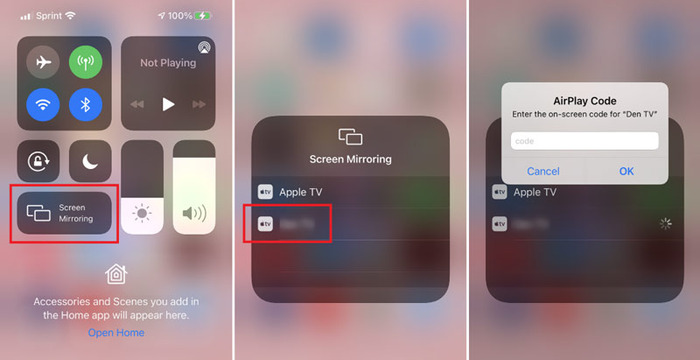
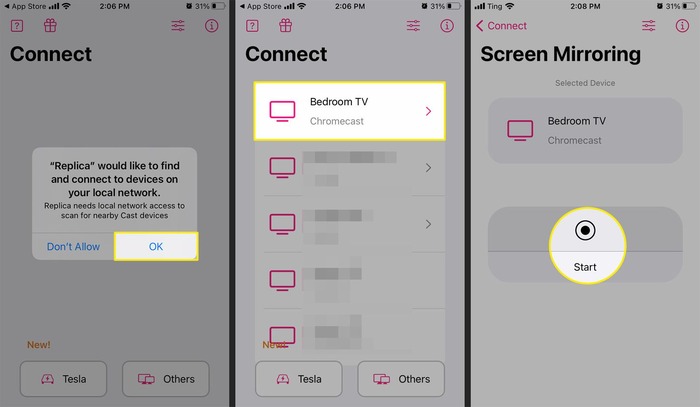
ol >
Mappatura dello schermo dell’iPhone tramite Chromecast
A differenza dei dispositivi Android , gli iPhones non offrono supporto nativo per il mirroring dello schermo su un dispositivo Chromecast. Tuttavia , applicazioni esterne possono colmare questa lacuna . p >
Utilizzo delle app esterne strong > h3 >
Una delle soluzioni più efficaci è Screen Mirror – Smart View Cast em > . Ecco come utilizzarla : p >
Scopri di più da Chromebook Observer
Abbonati per ricevere gli ultimi articoli inviati alla tua e-mail.
